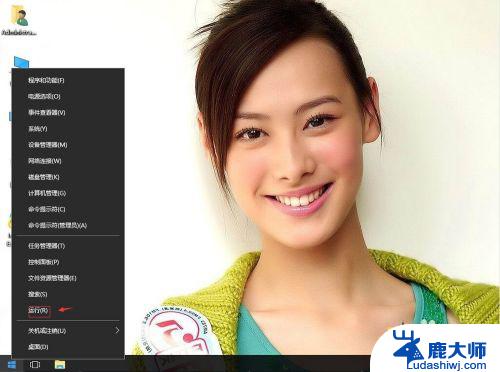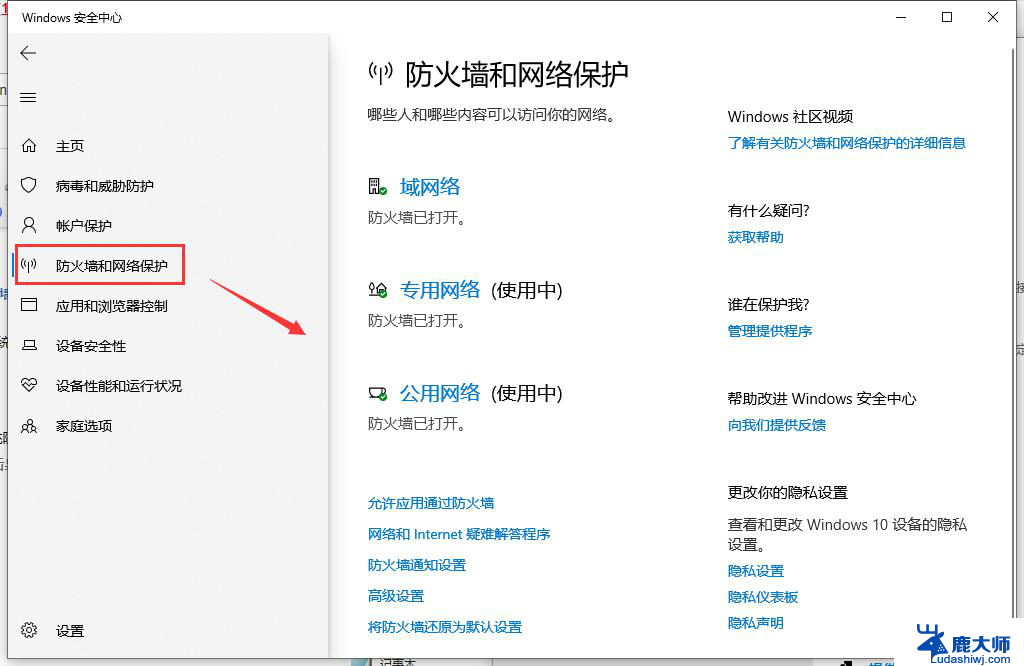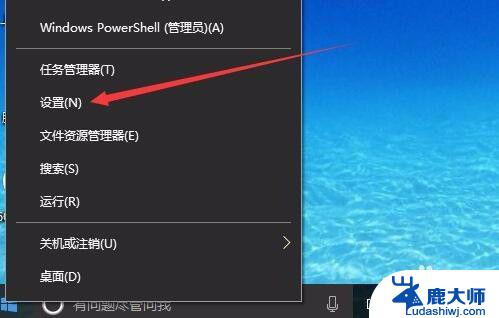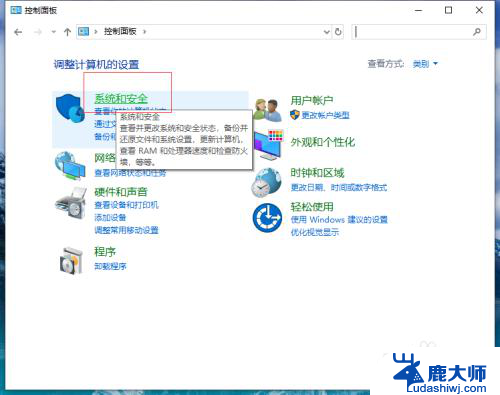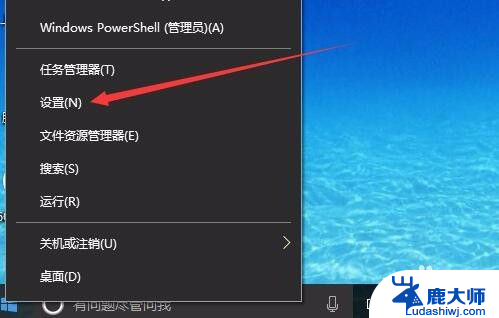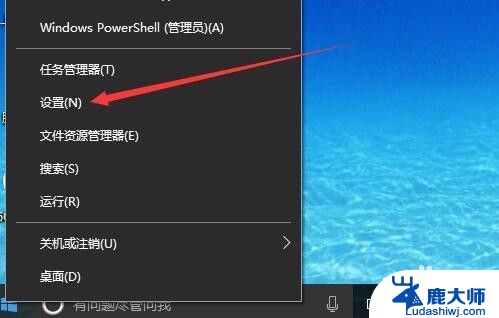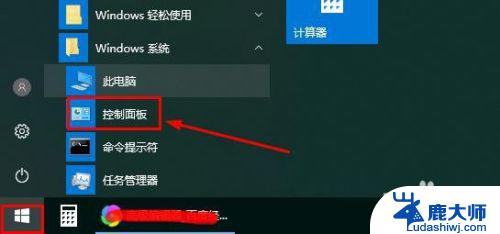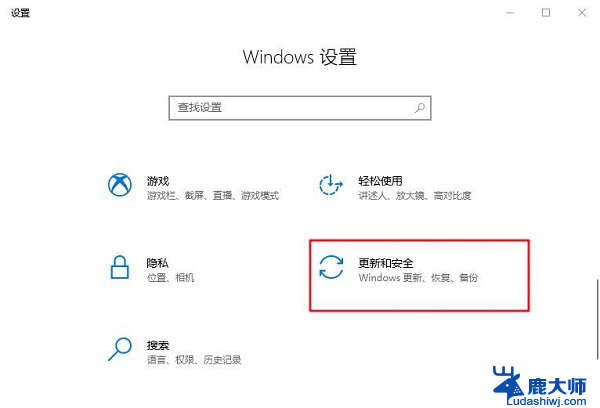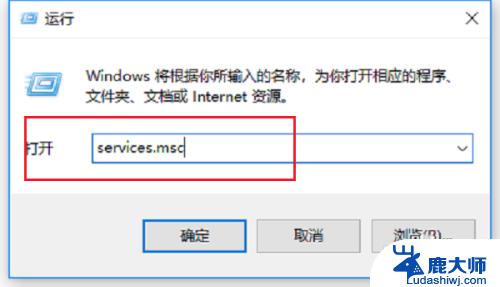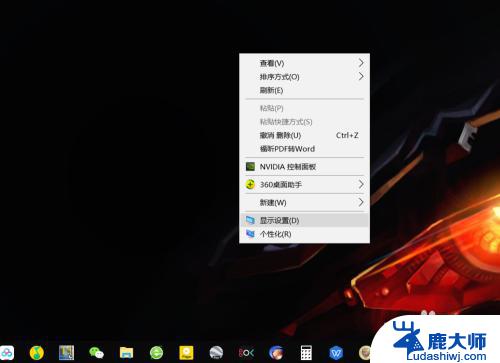windows防火墙白名单怎么设置 win10如何配置防火墙白名单
更新时间:2024-07-17 11:58:50作者:xtliu
在当今信息时代,网络安全问题备受关注,而防火墙作为重要的网络安全防护工具,扮演着至关重要的角色,在Windows 10操作系统中,设置防火墙白名单是一项关键的配置工作。通过设置白名单,我们可以允许指定的程序或应用程序访问网络,而其他未列入白名单的程序则会被防火墙拦截,从而提高了系统的安全性。本文将介绍如何在Win10系统中配置防火墙白名单,让我们一起来了解一下吧。
操作方法:
1.点击电脑桌面的“开始”按钮
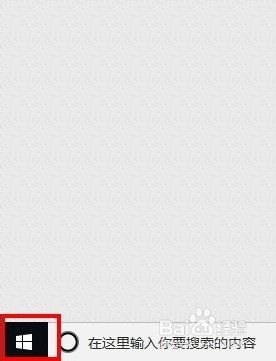
2.在开始的菜单栏点击“设置”图标
3.在打开的Windows设置窗口中,选中并点击“更新和安全”选项
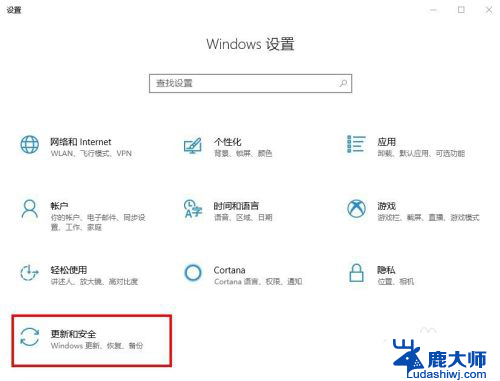
4.在打开的界面中选择左栏的“Windows安全中心”
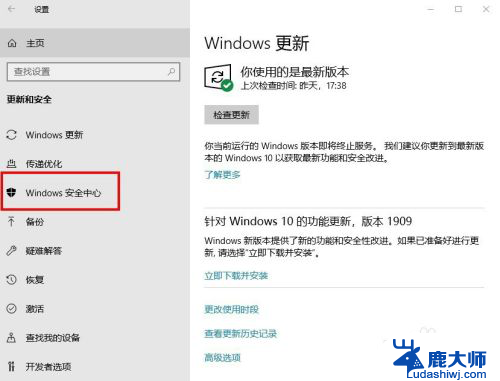
5.接着点击右栏的“病毒和威胁防护”
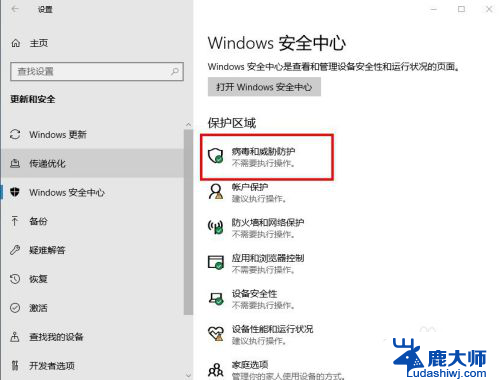
6.在打开的窗口中点击打开“管理设置”
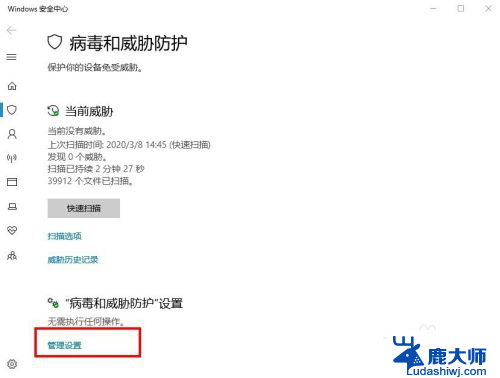
7.在“病毒和威胁防护”设置的界面下拉找到“排除项”下方的“添加或删除排除项”,点击打开
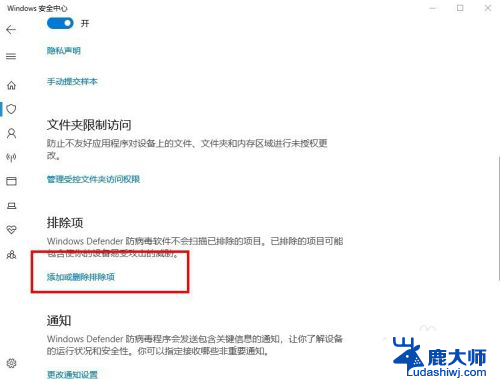
8.最后在排除项设置页面点击“+”号就可以添加你需要添加的文件了。
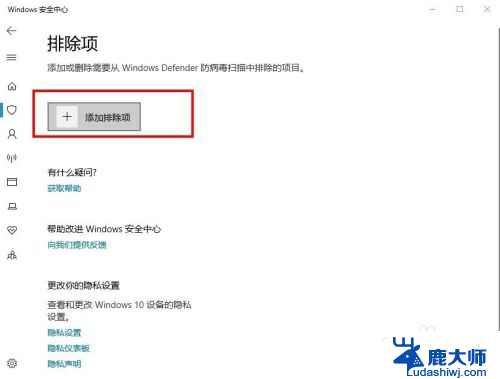
以上是关于如何设置Windows防火墙白名单的全部内容,如果遇到这种情况,你可以按照以上步骤解决问题,非常简单快速。